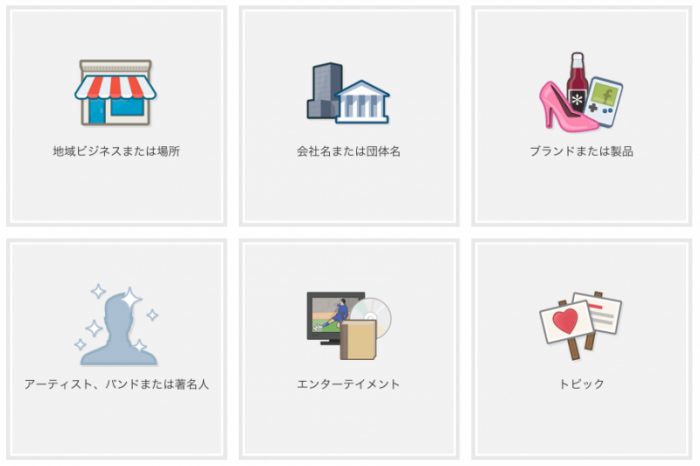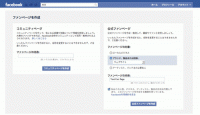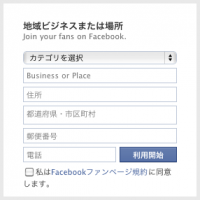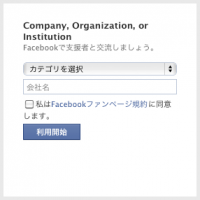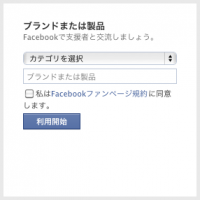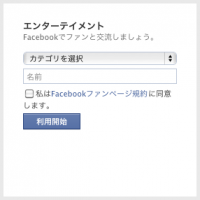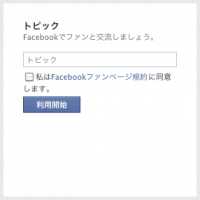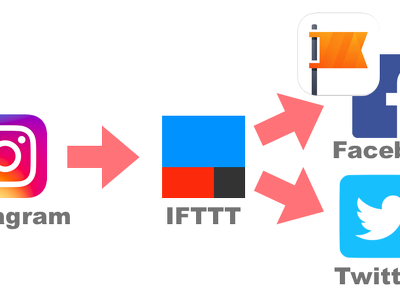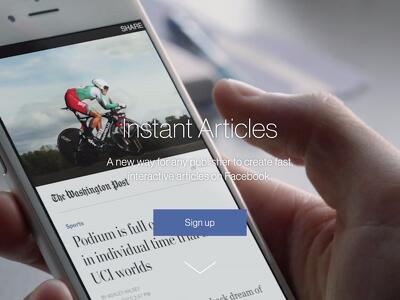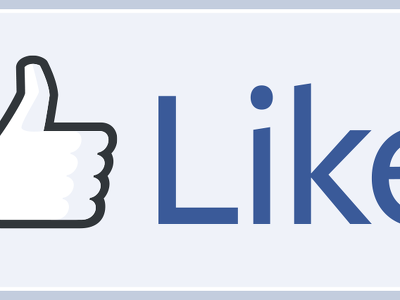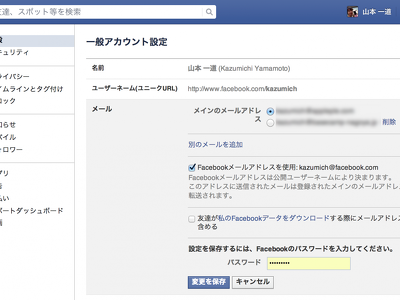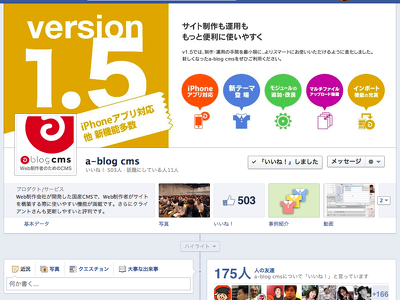facebook「ファンページを作成」ページが変わったようです
2011年02月03日
#facebook
昨晩からだと思うのですが、facebookのファンページの作成する際の最初のページが変わったようです。上記のようになりました。地域ビジネスまたは場所・会社名または団体名・ブランドまたは製品・アーティスト、バンドまたは著名人・エンターテイメント・トピックという6種類に分類され、それぞれでカテゴリーが違うようになっているようです。
クライアントさんにfacebookのファンページを作って欲しいと言われた時に、どのカテゴリーで用意するのか最初に悩む事があるので、メモとして残しておきます。他の人も参考にどうぞ!
地域ビジネスまたは場所
- Arts / エンターテイメント / Nightlife
- Bank / 金融サービス
- Concert Venue
- Event Planning / Event Service
- Health / Medical / Pharmacy
- Home Improvement
- Library
- Per Services
- Professional Service
- Public Places
- Spas / 美容 / Personal Care
- アトラクション / Things to Do
- クラブ
- コミュニティ / 公務員
- ショッピング / 小売り
- スポーツ / Receeation / 好きな活動
- スポーツ会場
- ツアー / 観光
- バー
- ビジネスサービス
- ホテル
- レストラン / カフェ
- ローカルビジネス
- 映画館
- 学校
- 教育
- 教会 / 宗教団体
- 空港
- 交通
- 交通機関
- 自動車
- 食べ物 / 食料品・雑貨
- 大学
- 美術館 / Art Gallery
- 病院 / Clinic
- 不動産
- 目印
会社名または団体名
- Automobiles and Parts
- Bank / Financial Institution
- Biotechnology
- Community Organization
- Computers / Technology
- Energy / ユーティリティ
- Farming / 農業
- Health / 美容
- Industrials
- Insurance Company
- Mining / Materials
- Non-Governmental Oranization (NGO)
- Political Organization
- Retail and Consumer Merchandise
- Small Business
- Telecommunication
- Transport / Freight
- インターネット / ソフトウェア
- エンジニアリング / 建設
- コンサルティング / ビジネスサービス
- マスコミ / ニュース / 公開中
- 化学
- 会社
- 学校
- 教育
- 教会 / 宗教団体
- 航空宇宙 / Defense
- 慈善活動
- 食べ物 / Beverages
- 政党
- 政府機関
- 大学
- 団体
- 非営利団体
- 法律 / Law
- 旅行 / Leisure
ブランドまたは製品
- Appliances
- Building Materials
- Clothing
- Commercial Equipment
- Computers
- Drugs
- Health / 美容
- Home Decor
- Household Supplies
- Jewelry / Watches
- Kitchen / クッキング
- Office Supplies
- Outdoor Gear / Sporting Goods
- Patio / Garden
- Vitamins / Supplements
- カメラ / 写真
- ゲーム / 玩具
- ソフトウェア
- ツール / Equipment
- バッグ / Luggage
- プロダクト / サービス
- ペット用品
- ベビー用品 / 子ども用品
- ホームページ
- ワイン / Spirits
- 映画 / 音楽
- 家具
- 楽器
- 車
- 食べ物 / Beverages
- 電子楽器
アーティスト、バントまたは著名人
- Business Person
- Chef
- Doctor
- Entertainer
- Monarch
- News Personality
- Teacher
- アーティスト
- キャラクター
- コメディアン
- スポーツ選手
- ダンサー
- プロデューサー
- 音楽家・ミュージシャン / バンド
- 政治家
- 政府関係者
- 著者
- 著者・作家
- 著名人
- 俳優 / 監督
- 弁護士
エンターテイメント
- Amateur Sports Team
- Book Store
- Concert Tour
- Concert Venue
- Library
- Music Chart
- Music Video
- Professional Sports Team
- School Sports Team
- TV Channel
- キャラクター
- スポーツリーグ
- スポーツ会場
- テレビ / Movie Award
- テレビ局
- テレビ番組
- プレイリスト
- ラジオ局
- レコード会社
- 映画
- 映画館
- 音楽アワード
- 楽器
- 曲
- 雑誌
- 写真アルバム
- 制作会社
- 本
トピック
2011年2月2日の夜の段階での情報になりますので、今後変更されていく可能性もありますので参考程度にご覧下さい。以下のリンクでファンページの作成ページが表示されます。